Konuk kullanıcı için kullanım durumunu sıfırlama
Bu makalede, B2B işbirliği için davetinizi kullandıktan sonra konuk kullanıcının oturum açma bilgilerini nasıl güncelleştireceğinizi öğreneceksiniz. Oturum açma bilgilerini güncelleştirmeniz gereken zamanlar olabilir, örneğin:
- Kullanıcı farklı bir e-posta ve kimlik sağlayıcısı kullanarak oturum açmak istiyor
- Ev kiracısında kullanıcının hesabı silindi ve yeniden oluşturuldu
- Kullanıcı farklı bir şirkete taşındı, ancak yine de kaynaklarınıza aynı erişime ihtiyacı var
- Kullanıcının sorumlulukları başka bir kullanıcıya geçirildi
Bu senaryoları daha önce yönetmek için konuk kullanıcının hesabını dizininizden el ile silmeniz ve kullanıcıyı yeniden davet etmek zorunda kaldınız. Artık kullanıcının kullanım durumunu sıfırlamak ve kullanıcının nesne kimliğini, grup üyeliklerini ve uygulama atamalarını koruyarak kullanıcıyı yeniden davet etmek için Microsoft Entra yönetim merkezini, PowerShell'i veya Microsoft Graph davet API'sini kullanabilirsiniz. Kullanıcı yeni daveti kullandığınızda, kullanıcının UserPrincipalName (UPN) değeri değişmez, ancak kullanıcının oturum açma adı yeni e-postaya dönüşür. Ardından kullanıcı, yeni e-postayı veya kullanıcı nesnesinin özelliğine eklediğiniz bir e-postayı otherMails kullanarak oturum açabilir.
Gerekli Microsoft Entra rolleri
Kullanıcının kullanım durumunu sıfırlamak için aşağıdaki rollerden birine ihtiyacınız vardır:
- Yardım masası Yönetici istrator (en az ayrıcalıklı)
- Kullanıcı Yöneticisi
- Genel Yönetici
Kullanım durumunu sıfırlamak için Microsoft Entra yönetim merkezini kullanın
İpucu
Bu makaledeki adımlar, başladığınız portala göre biraz değişiklik gösterebilir.
Microsoft Entra yönetim merkezinde en az Kullanıcı Yönetici istrator olarak oturum açın.
Kimlik>Kullanıcılar>Tüm kullanıcılar seçeneğine gidin.
Listede kullanıcının adını seçerek kullanıcı profilini açın.
(İsteğe bağlı) Kullanıcı farklı bir e-posta kullanarak oturum açmak istiyorsa:
- Özellikleri düzenle simgesini seçin.
- E-posta'ya kaydırın ve yeni e-postayı yazın.
- Diğer e-postalar'ın yanındaki E-posta ekle'yi seçin. Ekle'yi seçin, yeni e-postayı yazın ve Kaydet'i seçin.
- Tüm değişiklikleri kaydetmek için sayfanın alt kısmındaki Kaydet düğmesini seçin.
Genel Bakış sekmesindeki Akışım'ın altında B2B işbirliği kutucuğundaki Kullanım durumunu sıfırla bağlantısını seçin.
Kullanım durumunu sıfırla'nın altında Sıfırla'yı seçin.
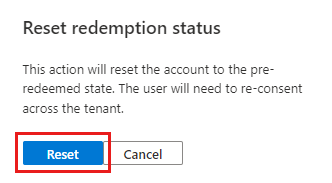
Kullanım durumunu sıfırlamak için PowerShell veya Microsoft Graph API'sini kullanma
Oturum açmak için kullanılan e-posta adresini sıfırlama
Kullanıcı farklı bir e-posta kullanarak oturum açmak isterse:
- Yeni e-posta adresinin kullanıcı nesnesinin
mailveyaotherMailsözelliğine eklendiğinden emin olun. - özelliğindeki
InvitedUserEmailAddresse-posta adresini yeni e-posta adresiyle değiştirin. - Kullanıcının kullanım durumunu sıfırlamak için aşağıdaki yöntemlerden birini kullanın.
Not
- Kullanıcının e-posta adresini yeni bir adrese sıfırlarken özelliğini ayarlamanızı
mailöneririz. Bu şekilde kullanıcı, davetteki kullanım bağlantısını kullanmaya ek olarak dizininizde oturum açarak daveti kullanabilir. - Yalnızca uygulama çağrıları için, hedef kullanıcı hesabına atanmış roller varsa kullanım durumu sıfırlanamaz.
Kullanım durumunu sıfırlamak için PowerShell kullanma
Install-Module Microsoft.Graph
Connect-MgGraph -Scopes "User.ReadWrite.All"
$user = Get-MgUser -Filter "startsWith(mail, 'john.doe@fabrikam.net')"
New-MgInvitation `
-InvitedUserEmailAddress $user.Mail `
-InviteRedirectUrl "https://myapps.microsoft.com" `
-ResetRedemption `
-SendInvitationMessage `
-InvitedUser $user
Kullanım durumunu sıfırlamak için Microsoft Graph API'sini kullanma
Microsoft Graph davet API'sini resetRedemption kullanmak için özelliğini olarak true ayarlayın ve özelliğinde invitedUserEmailAddress yeni e-posta adresini belirtin.
POST https://graph.microsoft.com/v1.0/invitations
Authorization: Bearer eyJ0eX...
ContentType: application/json
{
"invitedUserEmailAddress": "<<external email>>",
"sendInvitationMessage": true,
"invitedUserMessageInfo": {
"messageLanguage": "en-US",
"ccRecipients": [
{
"emailAddress": {
"name": null,
"address": "<<optional additional notification email>>"
}
}
],
"customizedMessageBody": "<<custom message>>"
},
"inviteRedirectUrl": "https://myapps.microsoft.com?tenantId=",
"invitedUser": {
"id": "<<ID for the user you want to reset>>"
},
"resetRedemption": true
}
